多表格数据汇总可以使用透视表,使用函数,今天office教程网分享一个通过合并计算完成多表格数据汇总方法,合并计算分为两种情况,一种情况是:多个表格类别一致数据不同,另一种情况......
2021-11-25 138 excel合并计算 excel多表格数据汇总求和
本文将讲述如何在打开Excel工作簿时定位到特定的工作表。如何在Excel 2013/2016中使用VBA宏指定工作簿打开时的特定工作表。
假设您有一个包含很多工作表的工作簿文件,其中有一个经常要使用的工作表,你希望每次打开工作簿时自动定位到此工作表。本文将向您展示如何使用Excel VBA宏将工作簿打开到特定的工作表选项卡。只需执行以下步骤:
步骤1:打开您的Excel工作簿,然后单击开发工具选项卡下的“Visual Basic”命令,或者只需按“ALT + F11”快捷方式。
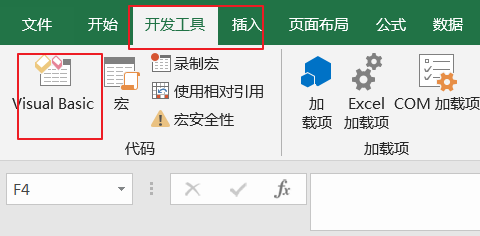
步骤2:然后将出现“Visual Basic编辑器”窗口。
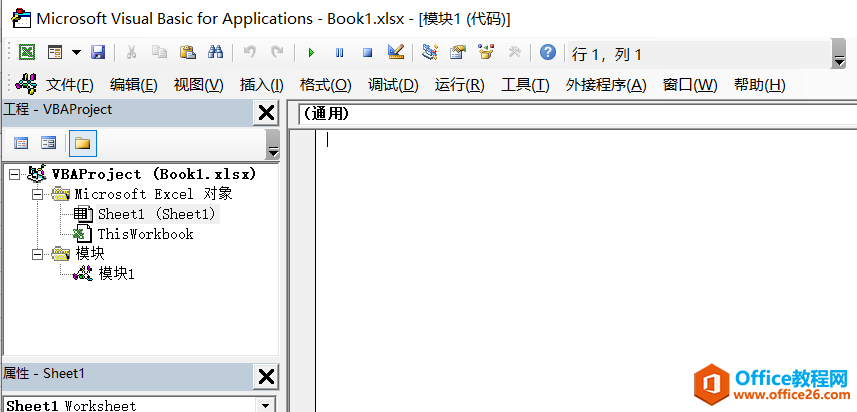
步骤3:在项目窗口中,您需要找到您的项目或工作簿名称,然后单击旁边的加号以查看所有工作表。双击ThisWorkbook以打开模块。
步骤4:在新创建的模块中输入以下VBA代码。
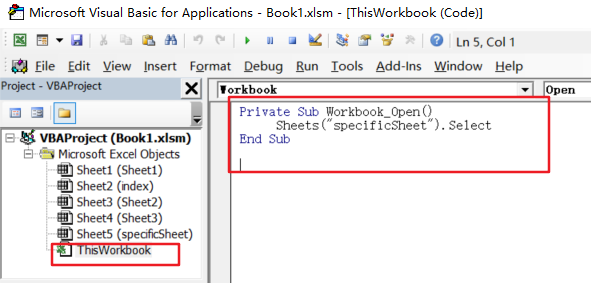
注意:您需要根据需要更改工作表名称。
步骤5:选择文件从菜单栏,关闭并返回到Microsoft Excel,然后保存并关闭Microsoft Excel工作簿作为Excel宏启用工作簿。
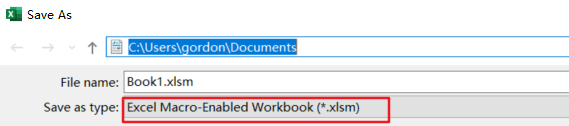
步骤6:重新打开该工作簿,然后单击“安全警告”中的“启用内容”按钮。您将看到要打开的特定工作表。
注意:您还需要确保未在“宏设置”选项下禁用“宏设置”。
相关文章

多表格数据汇总可以使用透视表,使用函数,今天office教程网分享一个通过合并计算完成多表格数据汇总方法,合并计算分为两种情况,一种情况是:多个表格类别一致数据不同,另一种情况......
2021-11-25 138 excel合并计算 excel多表格数据汇总求和

Excel图表在工作中常用主要有簇状柱形图、堆积柱形图、百分比堆积柱形图等、条形图、折线图、饼图、气泡图、雷达图等,以及多种类型图表的混合使用。不同的图表具有不同的特点,也具有......
2021-11-25 406 excel图表类型

垂直区域|水平区域|混合区域|不连接区域|填充Excel区域|移动Excel区域|拷贝EXCEL区域Excel区域是由多个单元格组成的集合。本文将会从下面的5个知识点来介绍如何使用excel区域。区域......
2021-11-25 465 Excel区域知识

Excel文件选项卡|Excel快速访问工具栏|ExcelRibbon功能区|Excel视图切换|excel行列|Excel状态栏|Excel帮助文档本节将对Excel的工作窗口中的不同组件做简要的介绍。下面逐一介绍每个窗口组件......
2021-11-25 265 Excel工作窗口

隐藏或最小化Ribbon功能区|新建excelRibbon选项卡和组|重命名Ribbon选项卡|添加Excel命令到新建组|重置excelRibbon功能区|设置Excel快速访问工具栏ExcelRibbon功能是微软Excel里最重要的功能组......
2021-11-25 328 Ribbon功能区 Ribbon功能组件